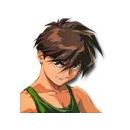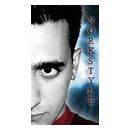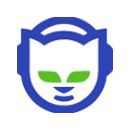m4nw, en el hilo de "estudio gratuito", ha presentado hoy un plugin que yo no conocía, y que permite de una forma muy sencilla realizar el deseado sidechain, tanto en Cubase/Nuendo como en otros secuenciadores. Así que he pensado que la ocasión era buena para escribir otro mini tutorial con unas cuantas capturas de pantalla, que ilustre cómo se hace.
Supongamos que, por ejemplo, nos han encargado sonorizar una promo, que consiste básicamente en una música de fondo y una pista de locución que toma el protagonismo de cuando en cuando. Sin sidechain, tendríamos que ir automatizando la pista de la música para bajarla de volumen en x dB cada vez que la voz suena, para que la música no se la "coma". Sencillo pero engorroso y mecánico. Mediante sidechain lo que conseguiremos es que este proceso se haga automáticamente, sin intervención nuestra. Es decir, que cada vez que aparezca la voz, la música disminuya de volumen los dBs que deseemos.
Otro uso muy típico del sidechain es entre la pista de bajo y el bombo, de tal manera que el bajo reduzca su volumen cuando coincide con el bombo.
Hasta ahora, para hacer sidechain en Cubase era necesario utilizar una configuración especial algo compleja, enviando pistas a un grupo Quadro. Con el plugin gratuito Sidekick v3, que podéis descargar en http://www.twistedlemon.nl/site/index.p ... &Itemid=28 , conseguiremos el mismo efecto en sólo un par de pasos. Así que lo primero, bajadlo de esa dirección e instaladlo en la carpeta de plugins VST de Cubase.
En el ejemplo que os muestro he usado dos pistas de audio. Una es la de voz, y la otra una música. La lógica es la que os dije más arriba: cuando suene la voz, el volumen de la música se ha de reducir. Cuando no suene la voz, la música vuelve a su volumen original. Haremos lo siguiente:
1) en la pista de la voz, insertamos una instancia de Sidekick, con los siguientes parámetros:
[ Imagen no disponible ]
Importante: acordáos de pinchar sobre el "bypass", ya que el plugin lo tiene marcado por defecto al instanciarlo. No debe estar en color azul sino negro como en la imagen, si no no funcionará. El modo debe ser "ducking" (si marcamos "keying" lograremos el efecto contrario: la música sólo sonará cuando suene la voz).
2) en la pista de la música, insertamos otro Sidekick, en este caso hay que tocar alguna cosa:
[ Imagen no disponible ]
Fijáos en que "use virtual channel" tiene marcado el signo "alfa", para que este sidechain "escuche" la salida del primero, el de la voz. Además, con el fader de "threshold" controlaremos la intensidad del efecto, a mayor umbral más se oirá la voz respecto a la música. Por último, los valores de ataque y relajación nos ayudarán a que las subidas y bajadas suenen lo más naturales y menos abruptas posibles. Esto tendréis que retocarlo vosotros, depende mucho de la fuente que utilicéis para el ejemplo.
3) si ponéis la canción a correr, veréis y escucharéis el efecto. Mirad en esta captura cómo el medidor del sidekick que hemos puesto en la pista de la música actúa, reflejando la entrada de la pista de voz:
[ Imagen no disponible ]
Pues ya está, si todo ha ido bien ya sólo queda experimentar con los parámetros hasta afinarlo. Espero que os sea útil.
Saludos.
Supongamos que, por ejemplo, nos han encargado sonorizar una promo, que consiste básicamente en una música de fondo y una pista de locución que toma el protagonismo de cuando en cuando. Sin sidechain, tendríamos que ir automatizando la pista de la música para bajarla de volumen en x dB cada vez que la voz suena, para que la música no se la "coma". Sencillo pero engorroso y mecánico. Mediante sidechain lo que conseguiremos es que este proceso se haga automáticamente, sin intervención nuestra. Es decir, que cada vez que aparezca la voz, la música disminuya de volumen los dBs que deseemos.
Otro uso muy típico del sidechain es entre la pista de bajo y el bombo, de tal manera que el bajo reduzca su volumen cuando coincide con el bombo.
Hasta ahora, para hacer sidechain en Cubase era necesario utilizar una configuración especial algo compleja, enviando pistas a un grupo Quadro. Con el plugin gratuito Sidekick v3, que podéis descargar en http://www.twistedlemon.nl/site/index.p ... &Itemid=28 , conseguiremos el mismo efecto en sólo un par de pasos. Así que lo primero, bajadlo de esa dirección e instaladlo en la carpeta de plugins VST de Cubase.
En el ejemplo que os muestro he usado dos pistas de audio. Una es la de voz, y la otra una música. La lógica es la que os dije más arriba: cuando suene la voz, el volumen de la música se ha de reducir. Cuando no suene la voz, la música vuelve a su volumen original. Haremos lo siguiente:
1) en la pista de la voz, insertamos una instancia de Sidekick, con los siguientes parámetros:
[ Imagen no disponible ]
Importante: acordáos de pinchar sobre el "bypass", ya que el plugin lo tiene marcado por defecto al instanciarlo. No debe estar en color azul sino negro como en la imagen, si no no funcionará. El modo debe ser "ducking" (si marcamos "keying" lograremos el efecto contrario: la música sólo sonará cuando suene la voz).
2) en la pista de la música, insertamos otro Sidekick, en este caso hay que tocar alguna cosa:
[ Imagen no disponible ]
Fijáos en que "use virtual channel" tiene marcado el signo "alfa", para que este sidechain "escuche" la salida del primero, el de la voz. Además, con el fader de "threshold" controlaremos la intensidad del efecto, a mayor umbral más se oirá la voz respecto a la música. Por último, los valores de ataque y relajación nos ayudarán a que las subidas y bajadas suenen lo más naturales y menos abruptas posibles. Esto tendréis que retocarlo vosotros, depende mucho de la fuente que utilicéis para el ejemplo.
3) si ponéis la canción a correr, veréis y escucharéis el efecto. Mirad en esta captura cómo el medidor del sidekick que hemos puesto en la pista de la música actúa, reflejando la entrada de la pista de voz:
[ Imagen no disponible ]
Pues ya está, si todo ha ido bien ya sólo queda experimentar con los parámetros hasta afinarlo. Espero que os sea útil.
Saludos.